


在使用Windows 10系统时,我们经常会遇到需要批量重命名文件的情况,比如整理照片、归档文档等。手动一个个地修改文件名耗时耗力,而且容易出错。因此,本文将向您介绍在Windows 10系统中如何使用系统提供的工具或者第三方软件来进行批量重命名文件,以提高效率并减少错误发生的可能性。
具体方法如下:
1、找到需修改的文件夹,右键打开。
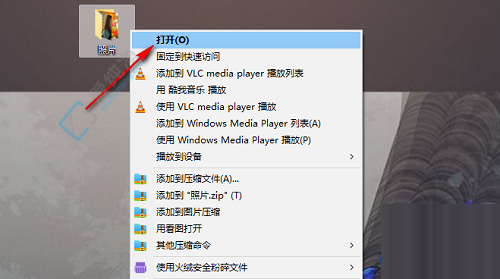
2、进入文件界面,Ctrl+A全选。
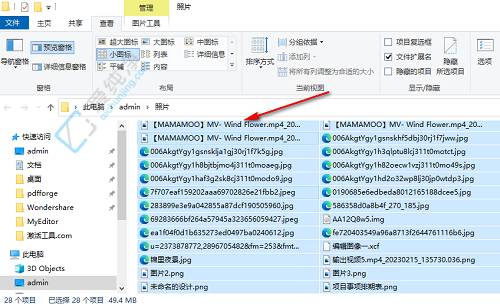
3、右击,选择"重命名"。
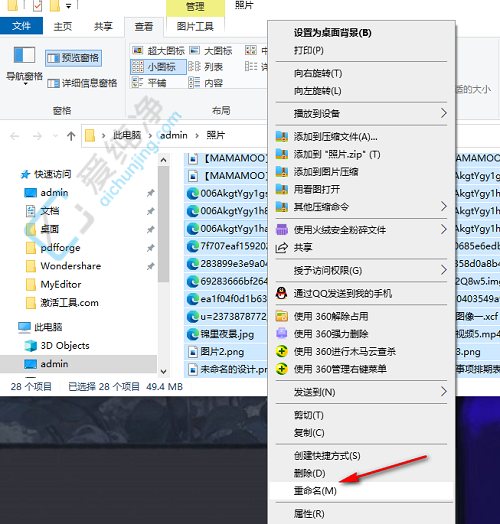
4、对一个文件进行重命名,回车确认。
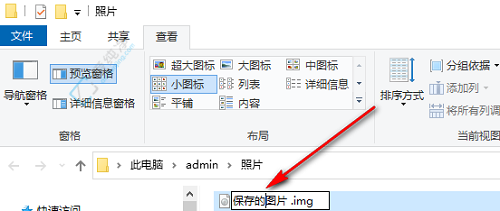
5、所有选中文件都按格式重命名完成。
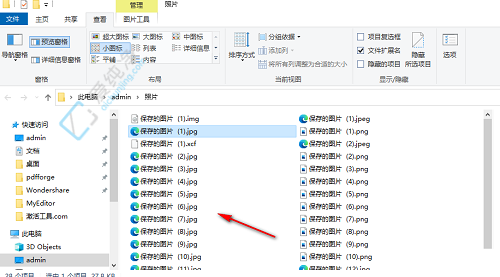
通过本文的介绍,您应该已经了解了在Windows 10系统中如何批量重命名文件。无论是使用系统自带的文件资源管理器、PowerShell命令,还是借助第三方的专业工具,都可以帮助您轻松地对大量文件进行统一的命名操作,提高工作效率和减少出错的可能性。
| 留言与评论(共有 条评论) |